EdgeRouter 为特定设备设置 DHCP Option
对于开启了 Surge 高级模式的局域网来说,分别配置网关和 DNS 无疑是痛苦的。我们既希望 Apple TV 这样的设备能利用 Surge,又希望普通的上网设备,如智能家居,能直接连接路由器。你可以使用 Surge 的路由器功能,但这不是适用所有人的解决方案。这篇文章会介绍如何使用 EdgeRouter 来给局域网内的特定设备分配独立的 DHCP 配置,节约你的宝贵时间。
首先说明我使用的设备和系统版本:
另外需要说明的一点是,这篇教程不依赖路由器系统内置的 dnsmasq,可以直接在现有的 DHCP 配置上做修改。
我不能保证其它版本也能如法炮制,不过其它型号应该都能参考这篇教程。
分配静态 IP
在 EdgeOS 中,想要独立配置 DHCP Option,分配静态 IP 是必不可少的。请先为你要配置的设备设置一个静态的 IP。
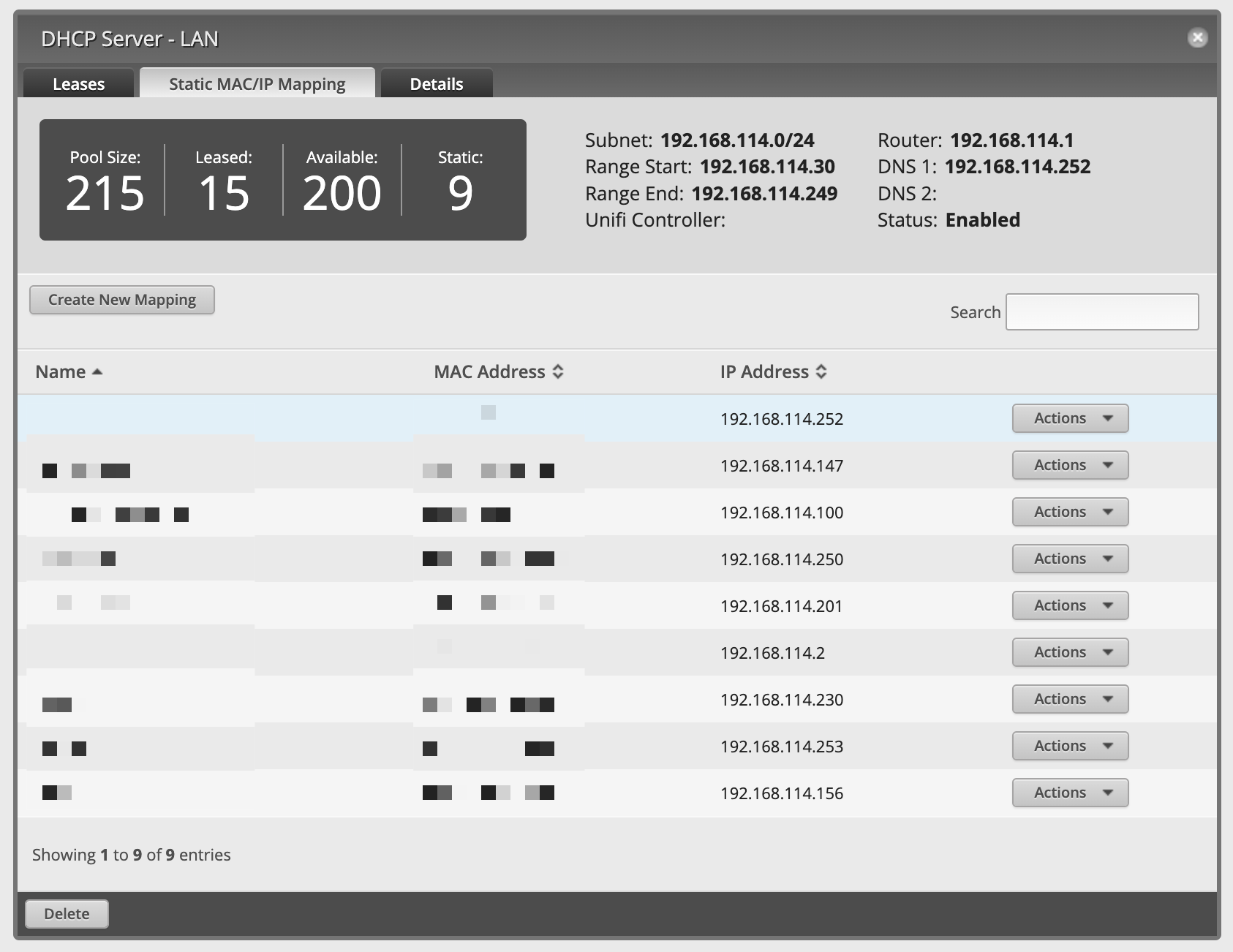
配置 DHCP Option
这篇教程会使用 GUI ,也就是 Config Tree,进行配置。
在
service / dhcp-server / shared-network-name / LAN / subnet / 192.168.114.0/24 / static-mapping 下找到你要配置的设备。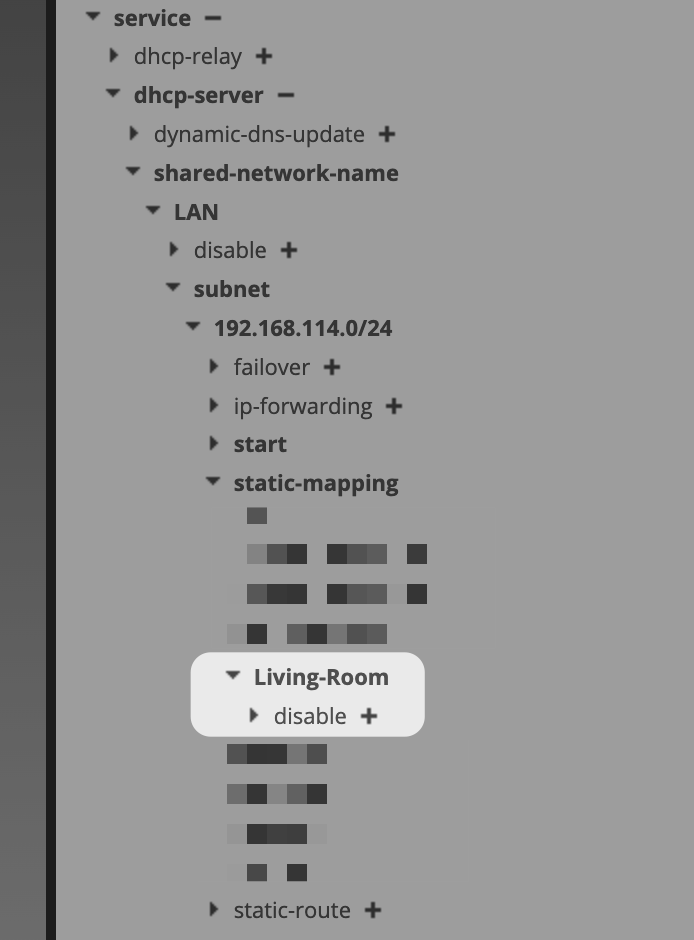
这时候右边会显示下面的表单。
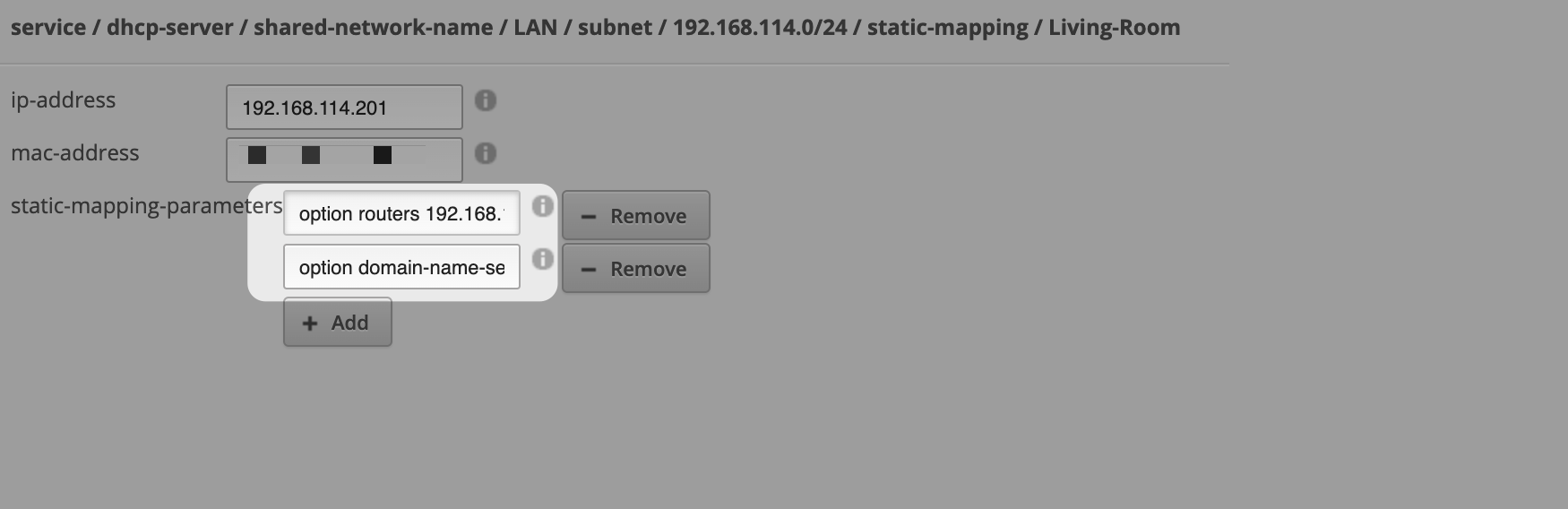
ip-address 和 mac-address 已经被预先填入,你需要做的就是增加两项 static-mapping-parameters。假如你的 Surge 网管地址是 192.168.114.10 则你需要在两个输入框内填入下面的字段。你可以一次性配置多台设备,或者分别预览后保存。配置成功后重新连接设备 Wi-Fi 即可生效。